الإعلانات
لن تشتري هاتفًا ذكيًا جديدًا إذا لم يكن لديه كاميرا عليه. إذن ما فائدة جهاز iPhone الخاص بك عندما لا تعمل الكاميرا؟
إليك أكثر المشاكل شيوعًا التي قد تواجهها مع كاميرا iPhone ، إلى جانب كل ما يمكنك فعله لإصلاحها.
1. كاميرا iPhone تظهر شاشة سوداء
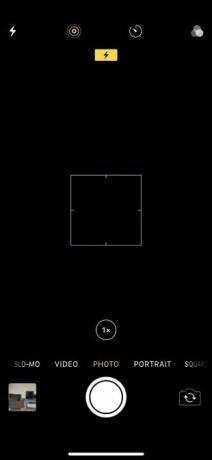
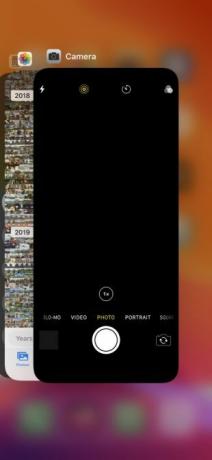
إذا قمت بتشغيل تطبيق الكاميرا وشاهدت شاشة سوداء ، فجرّب الخطوات التالية لإصلاحها:
- تأكد من عدم وجود شيء يحجب عدسة الكاميرا. ربما تكون قد وضعت القضية بشكل غير صحيح أو قد يكون هناك شيء عالق في الجزء الخلفي من جهاز iPhone الخاص بك.
- حاول استخدام تطبيق iPhone Camera الرسمي ، بدلاً من أي بدائل لجهات خارجية. هذا التطبيق أكثر موثوقية من البدائل والأرجح أن يعمل بشكل صحيح.
- في تطبيق الكاميرا ، قم بالتبديل بين الكاميرات الأمامية والخلفية لمعرفة ما إذا كان كلاهما يعمل أم لا. للقيام بذلك ، اضغط على أيقونة الكاميرا الوجه على الجانب الأيمن من الشاشة. إذا كانت هناك كاميرا واحدة تعمل ، فقد يشير ذلك إلى وجود مشكلة في الجهاز.
- أعد تشغيل تطبيق الكاميرا. للقيام بذلك ، مرر سريعًا إلى منتصف الشاشة على iPhone X أو إصدار أحدث ، أو انقر نقرًا مزدوجًا فوق الزر Home على iPhone 8 أو إصدار سابق. ثم أغلق تطبيق الكاميرا عن طريق تحريكه خارج الجزء العلوي من الشاشة.
- قم بإيقاف تشغيل جهاز iPhone الخاص بك عن طريق الضغط على الزر Side (جنبًا إلى جنب مع زر Volume في iPhone X والإصدارات الأحدث) ، ثم انزلاق إلى الطاقة. انتظر 30 ثانية قبل الضغط على الزر "الجانب" مرة أخرى لإعادة تشغيل جهاز iPhone. إذا لم ينجح ذلك ، إجبار إعادة تشغيل iPhone الخاص بك كيفية فرض إعادة تشغيل جهاز iPhone وإدخال وضع الاستردادإليك كيفية فرض إعادة التشغيل واستخدام وضع استرداد iPhone لاستعادة جهازك. هذا يعمل لجهاز iPad و iPod touch أيضًا! اقرأ أكثر في حين أن.
2. صور iPhone ضبابية أو خارج التركيز
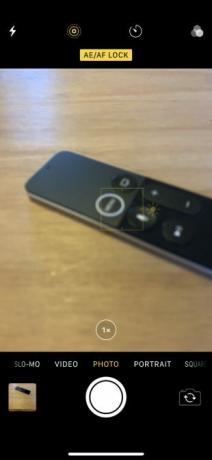
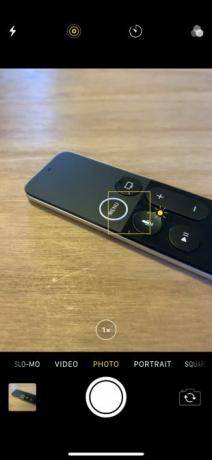
إذا كانت الصور التي تلتقطها باستخدام كاميرا iPhone ضبابية أو خارج نطاق التركيز ، فجرب هذه الإصلاحات:
- تأكد من نظافة عدسات الكاميرا الأمامية والخلفية. امسح اللطخات أو بصمات الأصابع باستخدام قطعة قماش ستوكات جافة. إذا رأيت الأوساخ أو الحطام خلف الزجاج ، فاخذ جهاز iPhone إلى أحد متاجر Apple أو مزود الخدمة المعتمد لإصلاحه.
- أزل أي غلاف معدني أو مغناطيسي لجهاز iPhone وملحقات الكاميرا. يمكن أن تتداخل مع تثبيت الصورة البصرية على iPhone 6S Plus أو iPhone 7 أو iPhone X أو iPhone لاحقًا. قد يفسر هذا سبب عدم عمل الكاميرا.
- إذا كان التطبيق يقول الكاميرا قفل AE / AF في الجزء العلوي من الشاشة ، انقر فوق مساحة فارغة لتشغيل التركيز التلقائي مرة أخرى. ربما تكون قد أغلقت التركيز عن طريق الخطأ عن طريق النقر مع الاستمرار في تطبيق الكاميرا.
- حافظ على استقرار يدك أثناء النقر على زر الغالق. في بعض الأحيان يكون من السهل الضغط على أحد أزرار مستوى الصوت لالتقاط صور ثابتة بدلاً من ذلك. كن حذرًا في الظلام عندما يحتاج المصراع إلى البقاء مفتوحًا لفترة أطول.
3. فلاش كاميرا iPhone لا يعمل
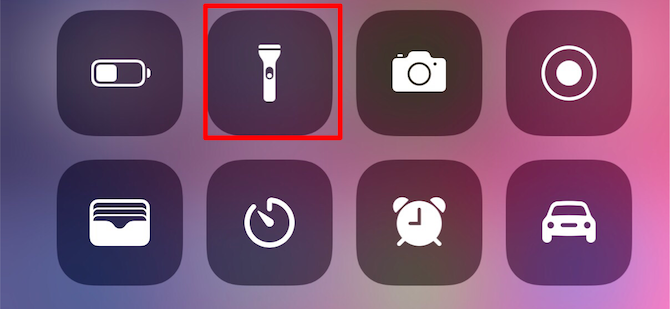
على الرغم من أن معظم الصور تبدو أفضل بدون وميض ، إلا أنك تحتاج أحيانًا إلى إضاءة إضافية للبيئات المظلمة. عندما لا يعمل فلاش iPhone الخاص بك ، جرب هذه النصائح:
- اختبار الصمام على اي فون الخاص بك عن طريق تشغيل المصباح كيفية تشغيل مصباح يدوي هاتفك وإيقاف تشغيلهلديك عدة طرق لتشغيل وإيقاف مصباح يدوي هاتفك. إليك كيفية فتح المصباح على Android و iPhone. اقرأ أكثر من مركز التحكم.
- تأكد من ضبط الفلاش على على أو تلقاءي في تطبيق الكاميرا. للقيام بذلك ، انقر على أيقونة البرق على الجانب الأيسر من الشاشة لرؤية خيارات الفلاش الخاصة بك (لا يمكنك استخدام الفلاش للصور البانورامية أو مقاطع الفيديو ذات الفاصل الزمني).
- كن حذرًا عند استخدام الفلاش لمقاطع الفيديو الطويلة أو في البيئات الساخنة. إذا أصبح جهاز iPhone ساخنًا جدًا ، فقد يعطل الفلاش تمامًا حتى يبرد من جديد.
4. صور فون انقلبت الطريق الخطأ


يمكن أن تحدث هذه المشكلة غالبًا عند تشغيل جهاز iPhone أفقيًا لالتقاط صورة موجهة نحو المناظر الطبيعية. بعد التقاط الصورة ، تنقلب إلى الاتجاه العمودي في مكتبة الصور الخاصة بك. جرب هذه النصائح لإصلاحها:
- افتح مركز التحكم على جهاز iPhone الخاص بك وانقر على أيقونة القفل مع دائرة حوله لإيقاف تشغيل Rotation Lock.
- لفتح Control Center ، اسحب لأسفل من الزاوية العلوية اليمنى على iPhone X أو إصدار أحدث ، أو اسحب لأعلى من أسفل الشاشة على iPhone 8 أو إصدار سابق.
- قبل التقاط صورة ، خذ لحظة للتأكد من أن الرموز الموجودة في تطبيق الكاميرا قد تم تدويرها إلى اتجاهها الأفقي الجديد. إذا لم يكن الأمر كذلك ، فقم بتدوير iPhone للخلف وللأمام حتى يفعل ذلك.
- يمكنك دائمًا تعديل صورك لاحقًا من تطبيق الصور ، أو من صور أخرى تطبيقات تحرير الصور لجهة خارجية أفضل 8 تطبيقات تحرير الصور والصور على iPhoneهل تريد تعديل الصور على جهاز iPhone الخاص بك؟ فيما يلي أفضل التطبيقات المجانية لجميع مستويات المصور ، حيث تقدم كل شيء بدءًا من المرشحات إلى HDR. اقرأ أكثر .
- إذا كنت تتساءل عن سبب ظهور صور سيلفي دائمًا معكوسة ، فهذه هي الطريقة التي صممت بها Apple الكاميرا الأمامية. تعمل الكاميرا مثل المرآة ، لكن الصورة تقلب كما لو أن شخصًا ما أخذها معك.
5. تطبيق الكاميرا مفقود أو يستمر في التجمد
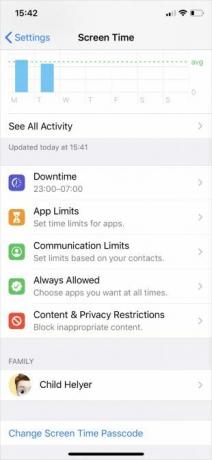
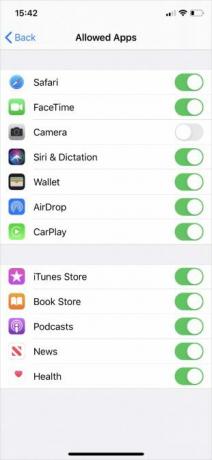
إذا لم تتمكن من العثور على تطبيق الكاميرا على شاشتك الرئيسية ، أو إذا كان التطبيق يتجمد عند التبديل بين الكاميرات ، فقد يكون ذلك بسبب قيود iPhone الخاصة بك. يمكنك التحقق من ذلك من إعدادات "وقت الشاشة":
- اذهب إلى الإعدادات> وقت الشاشة> قيود المحتوى والخصوصية.
- انقر على التطبيقات المسموح بها وأدخل رمز مرور وقت الشاشة إذا كان لديك واحد.
- تأكد من تشغيل الة تصوير التطبيق على ؛ يجب أن يكون تبديل الأخضر.
6. إصلاحات برامج iPhone العامة
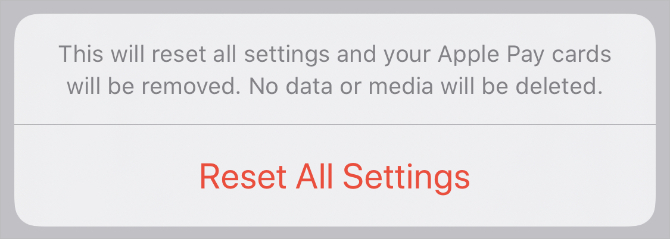
إذا واجهت أي شذوذ آخر بسبب عدم تشغيل كاميرا iPhone ، فمن المستحسن تجربة بعض النصائح العامة لاستكشاف الأخطاء وإصلاحها. اختبر كاميرا iPhone مرة أخرى بعد كل من النصائح أدناه.
- أغلق جميع التطبيقات على جهاز iPhone الخاص بك.
- أعد تشغيل جهازك.
- تحديث دائرة الرقابة الداخلية عن طريق الذهاب إلى الإعدادات> عام> تحديث البرنامج.
- اذهب إلى الإعدادات> عام> إعادة تعيين> إعادة تعيين جميع الإعدادات. لا يحذف هذا أيًا من المحتوى الخاص بك - مثل الصور أو التطبيقات - ولكنه يعيد ضبط جميع إعدادات iPhone.
- أخيرا، مصنع إعادة تعيين اي فون الخاص بك كيفية ضبط المصنع الخاص بك iPhone و iPadهل تتساءل عن كيفية إعادة ضبط جهاز iPhone أو iPad؟ إليك كيفية عمل نسخة احتياطية من بيانات جهاز iOS الخاص بك بسهولة وإعادة تعيينها واستعادتها. اقرأ أكثر وإعداده كجهاز جديد. هذا يمحو كل شيء وهو الملاذ الأخير ، ولكن يجب أن يحل أي مشاكل في البرامج تمنع كاميرا iPhone من العمل.
7. إصلاحات أجهزة iPhone العامة

إذا جربت كل شيء أعلاه وما زالت كاميرا iPhone الأمامية أو الخلفية لا تعمل ، فقد تواجه مشكلة في الجهاز بدلاً من ذلك. جرب خطوات تحرّي الخلل وإصلاحه الواردة أدناه لإصلاحه:
- تحقق جيدًا من عدم عرقلة الكاميرا بواسطة علبة أو ملصق.
- تأكد من عدم وجود لطخات أو أوساخ أو حطام على عدسة الكاميرا. يجب إزالة البقع وبصمات الأصابع بسهولة بقطعة قماش ستوكات.
- الاتصال بالدعم أبل لترتيب إصلاح الأجهزة في Apple Store أو لدى موفر خدمة معتمد من Apple. إذا كان جهاز iPhone الخاص بك خارج الضمان ، فقد تحتاج إلى دفع ثمن هذا الإصلاح بنفسك.
العودة إلى التقاط صور رائعة مع اي فون الخاص بك
تغطي هذه النصائح أكثر الأسباب شيوعًا لعدم تشغيل كاميرا iPhone. إذا لم تر مشكلتك بالضبط ، نأمل أن تساعدك النصائح العامة في إصلاح الكاميرا على أي حال. خلاف ذلك ، قد تحتاج إلى التحدث إلى Apple حول إصلاح الأجهزة.
بمجرد عمل الكاميرا احتياطيًا وتشغيلها ، تعرف على كيفية القيام بذلك إتقان إعدادات الكاميرا فون الخاص بك 8 إعدادات كاميرا iPhone يجب إتقانها لالتقاط صور أفضلإذا قمت بالتقاط الصور باستخدام جهاز iPhone الخاص بك ، فهذه هي أهم إعدادات كاميرا iPhone التي يجب أن تعرفها للحصول على صور أفضل. اقرأ أكثر لبدء التقاط صور أفضل. وبهذه الطريقة يمكنك التأكد من أن كل صورة مكشوفة ومتكاملة بشكل جميل.
يكتب دان البرامج التعليمية وأدلة استكشاف الأخطاء وإصلاحها لمساعدة الناس على تحقيق أقصى استفادة من التكنولوجيا الخاصة بهم. قبل أن يصبح كاتباً ، حصل على شهادة البكالوريوس في تقنية الصوت ، وأشرف على الإصلاحات في متجر Apple ، وقام بتدريس اللغة الإنجليزية في مدرسة ابتدائية في الصين.


